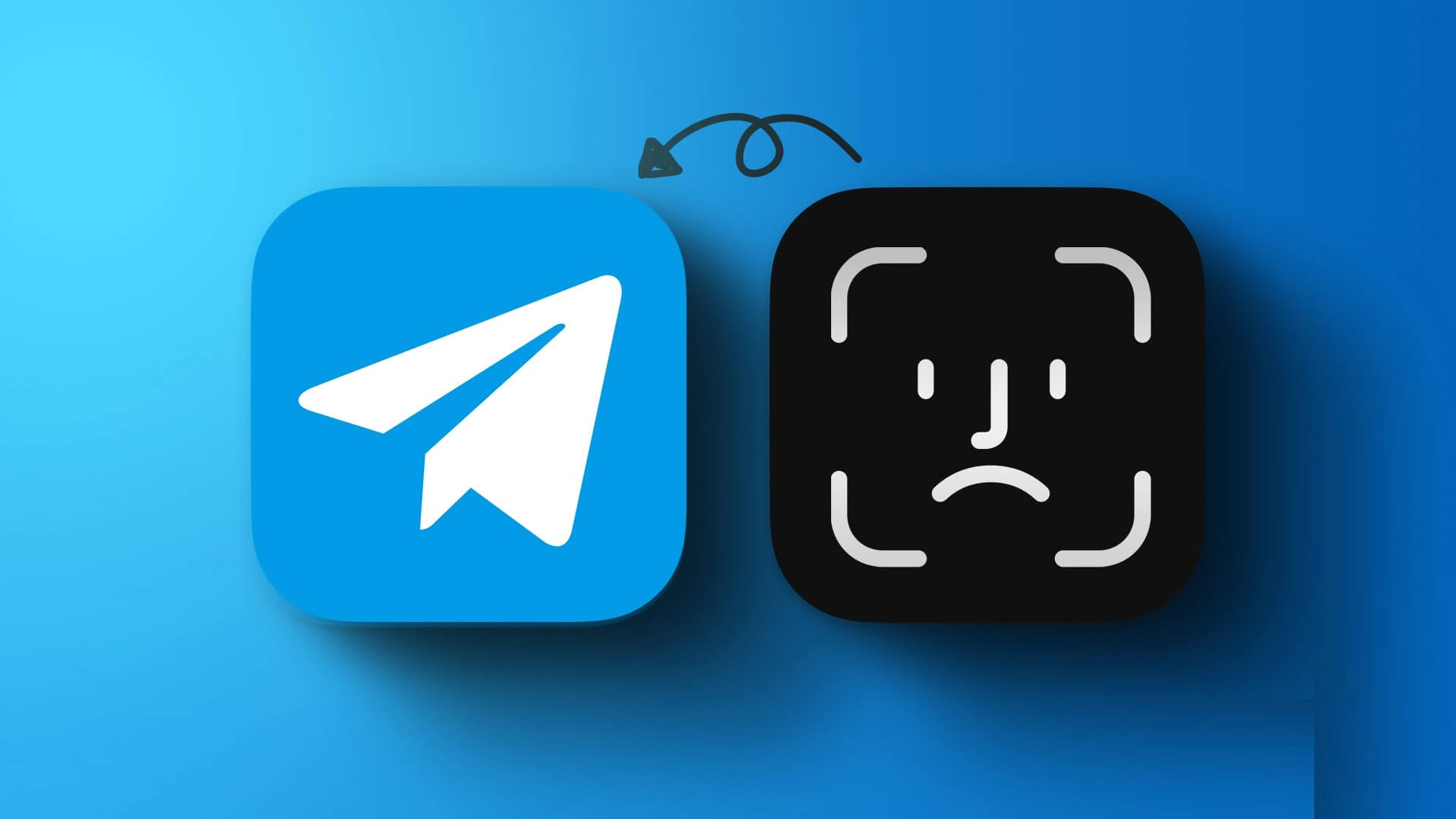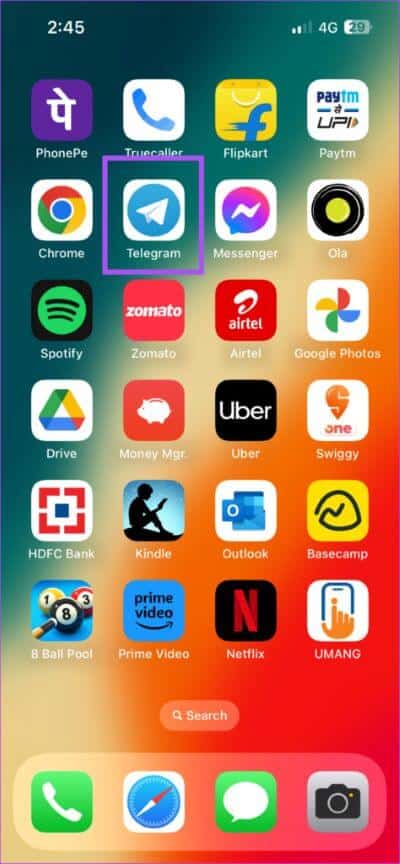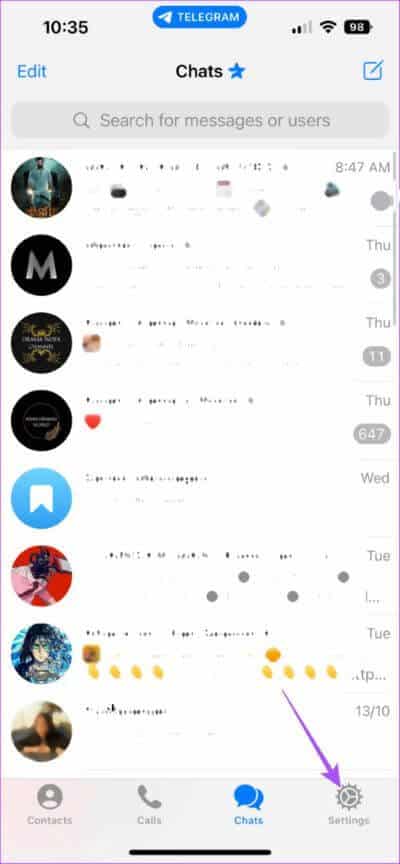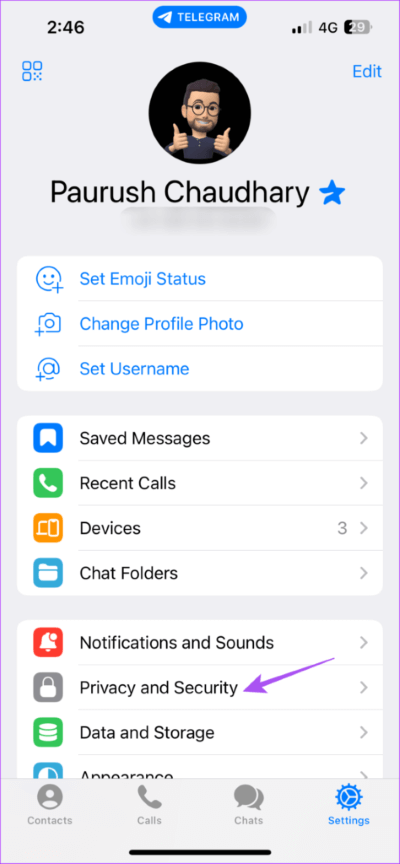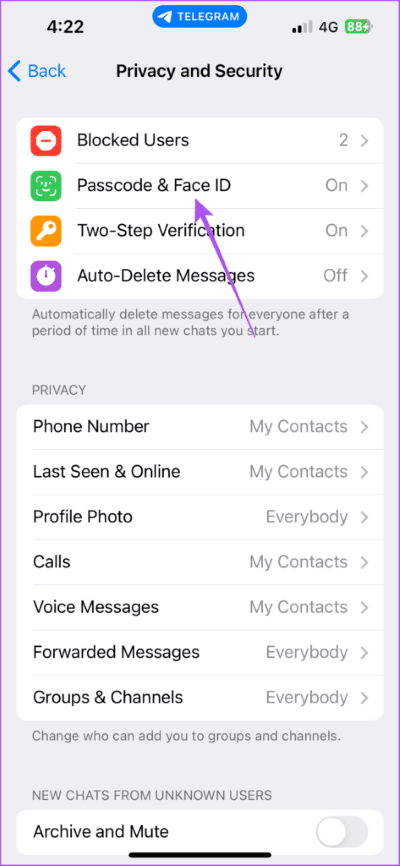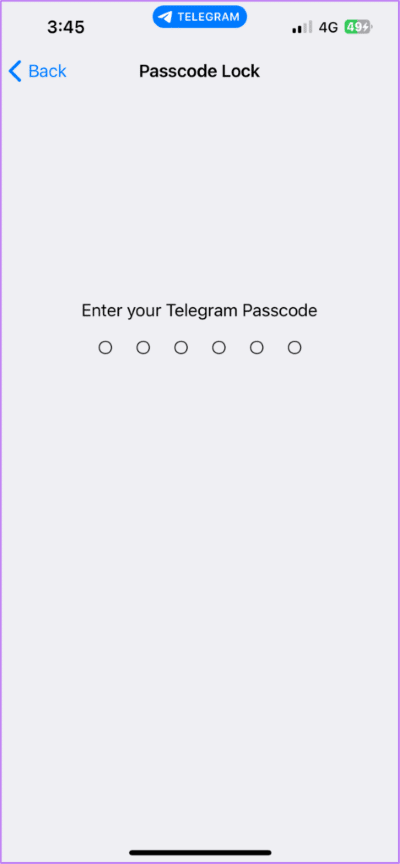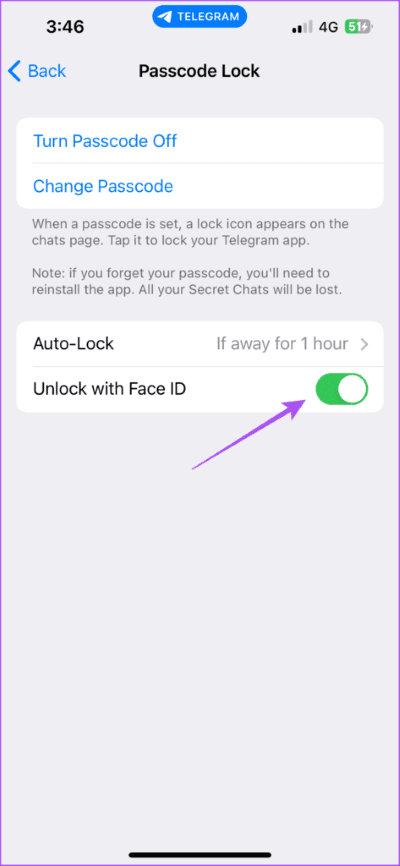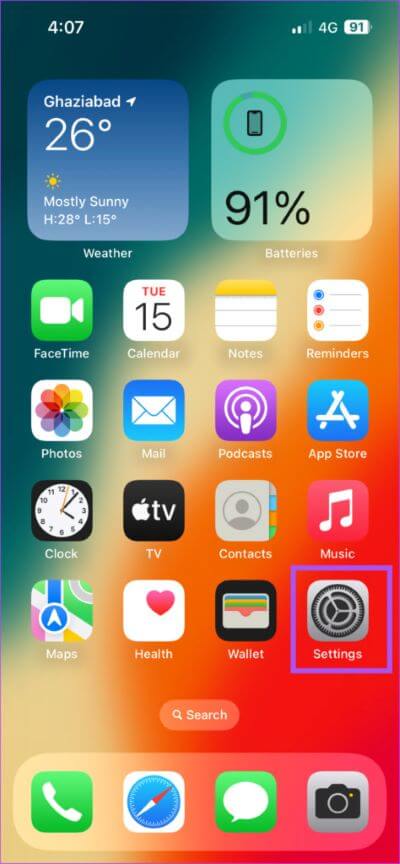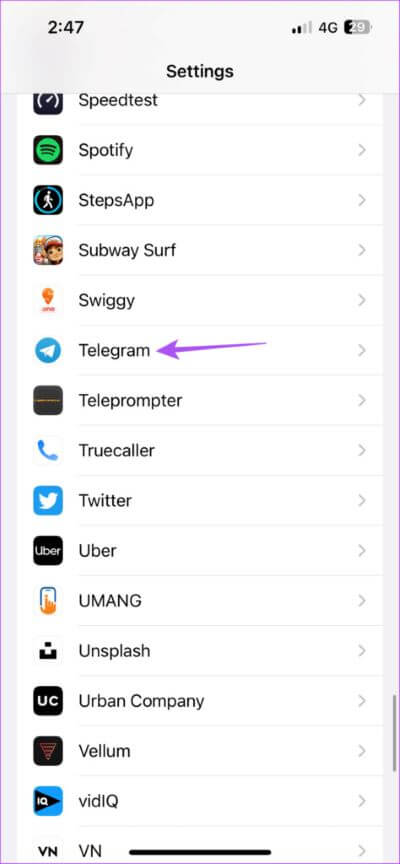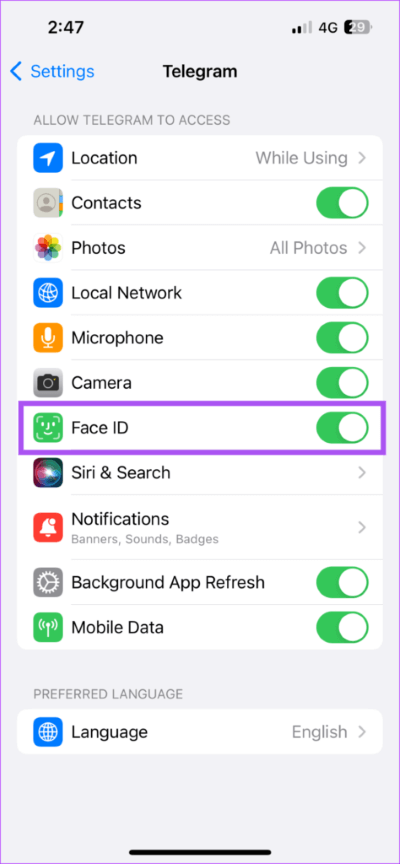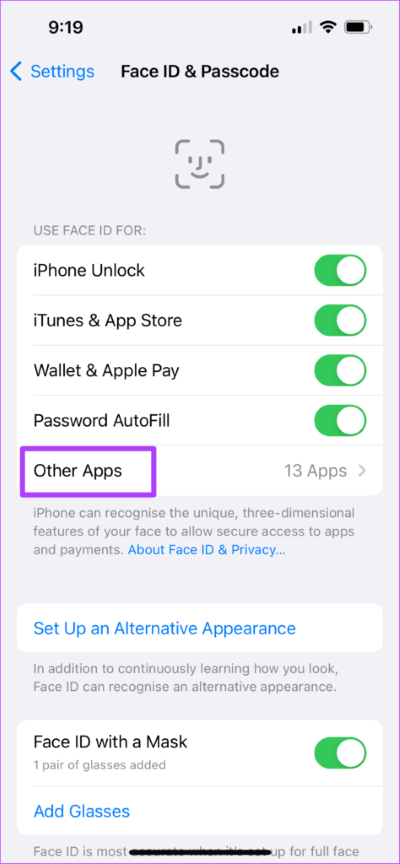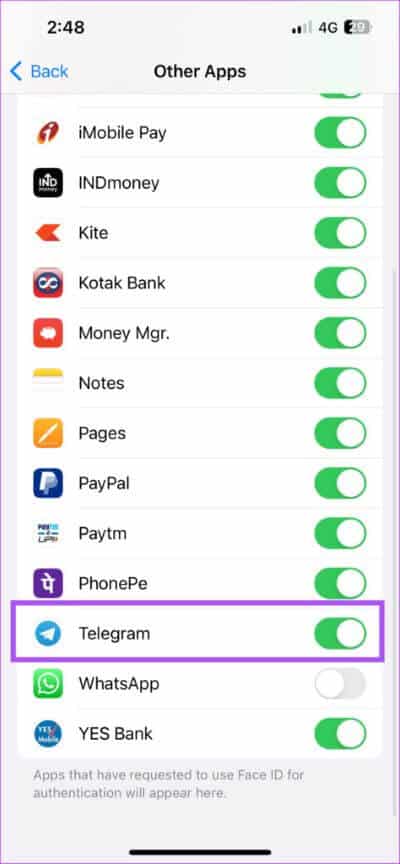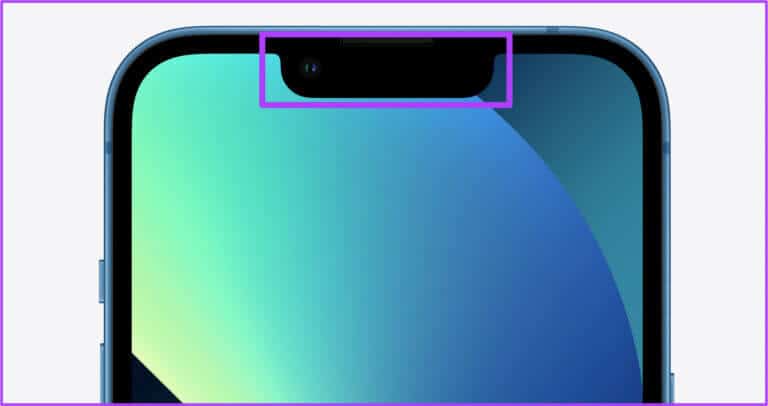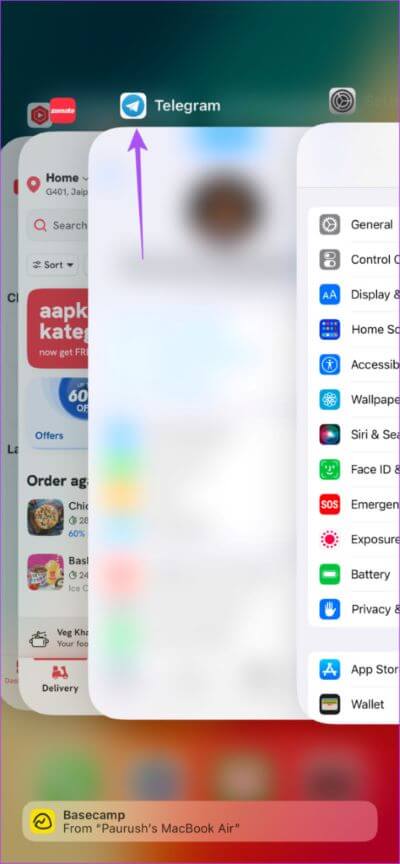Top 5 Fixes für Face ID funktioniert nicht in Telegram auf dem iPhone
Telegram führt weiterhin viele neue Sicherheitsfunktionen ein. Sie können beispielsweise Sprachanrufe und Sprachnachrichten auf Telegram einschränken, um zu verhindern, dass unerwünschte Benutzer anrufen. Du kannst auch Gesichts-ID hinzufügen So öffnen Sie Telegram auf Ihrem iPhone.
Es wäre also nicht falsch zu sagen, dass die Datensicherheit gefährdet wäre, wenn Face ID in Telegram nicht mehr funktioniert. Wenn Sie Probleme mit dieser Funktion haben, finden Sie hier die besten Möglichkeiten, um zu beheben, dass Face ID in Telegram auf dem iPhone nicht funktioniert.
1. Überprüfen Sie, ob Face ID für Telegram aktiviert ist
Wenn Face ID in Telegram nicht mehr funktioniert, empfehlen wir zu überprüfen, ob die Funktion für die Telegram-App auf Ihrem iPhone aktiviert ist. Hier erfahren Sie, wie Sie es überprüfen können.
Schritt 1: Öffne eine App Telegram على iPhone Ihre.
Schritt 2: Klicke auf die Einstellungen in der unteren rechten Ecke.
Schritt 3: Klicke auf Privatsphäre und Sicherheit.
Schritt 4: Lokalisieren Passcode und Gesichts-ID.
Schritt 5: Eintreten Telegramm-Passwort Ihre.
Schritt 6: Überprüfen Sie, ob es sich um eine optionale Funktion handelt „Mit Face ID entsperren“ aktiviert.
Wenn nicht, schalten Sie den Schalter ein, um ihn zu aktivieren. Starten Sie dann Telegram neu und prüfen Sie, ob das Problem behoben ist.
Stattdessen erfahren Sie hier, wie Sie Ihre Face ID-Einstellungen überprüfen können Telegram.
Schritt 1: Öffnen die Einstellungen على iPhone Ihre.
Schritt 2: Scrolle nach unten und tippe auf Telegram.
Schritt 3: Verifizieren Aktivieren Sie Face ID für die App. Wenn nicht, tippen Sie auf Umschalttaste um die Funktion zu aktivieren.
Schritt 4: nah dran Einstellungen App und öffnen Telegram überprüfe Das Problem lösen.
2. Überprüfen Sie, ob der Face ID-Zugriff aktiviert ist
Mit Face ID auf Ihrem iPhone können Sie verschiedene Aktionen wie das Installieren von Apps, das Tätigen von Einkäufen, das Eingeben von Passwörtern usw. zulassen. Falls Face ID in Telegram nicht funktioniert, gibt es hier eine weitere Möglichkeit, um zu überprüfen, ob die App auf Ihrem iPhone die Erlaubnis zur Verwendung von Face ID erteilt hat. Hier ist wie.
Schritt 1: Öffnen die Einstellungen على iPhone Ihre.
Schritt 2: Scrolle nach unten und tippe auf "Gesichts-ID und Passcode".
Schritt 3: Eintreten iPhone-Passcode Ihr Zugang.
Schritt 4: Klicke auf Andere Anwendungen.
Schritt 5: Aus einer Liste Anwendungen die verwenden Gesichts-ID, Überprüfen Sie, ob Telegram mit Gesichts-ID.
Wenn nicht, tippen Sie auf Der Schalter befindet sich neben Telegram um die Funktion zu aktivieren.
Schritt 6: Schließen Sie die Einstellungen-App und öffnen Sie sie Telegram , und überprüfen Sie, ob das Problem behoben ist.
3. Reinigen Sie den Kamerabereich gründlich
Die nächste Lösung bezieht sich auf den TrueDepth-Kamerabereich oben auf Ihrem iPhone (iPhone X und höher). Face ID funktioniert aufgrund des TrueDepth-Kamerasystems. Die Kerbe oben am iPhone verbirgt die Frontkamera und die Sensoren, die zusammenarbeiten, um die Face ID-Funktionalität zu aktivieren. Falls Sie also einen kleinen Fleck auf Ihrem iPhone haben, wird dies die ordnungsgemäße Funktion von Face ID beeinträchtigen.
Wir empfehlen, den Bereich der TrueDepth-Kamera Ihres iPhones mit einem sauberen Mikrofasertuch zu reinigen. Öffnen Sie danach Telegram und prüfen Sie, ob Face ID wieder funktioniert.
4. Erzwinge das Beenden von Telegram und starte es neu
In den meisten Fällen kann das Beenden von Apps auf Ihrem iPhone helfen, viele App-bezogene Probleme zu beheben. Wenn Sie also immer noch nicht in der Lage sind, Face ID auf Telegram zu verwenden, empfehlen wir, das Beenden und Neustarten der App zu erzwingen. Dies sollte das Problem lösen.
Schritt 1: Auf dem Startbildschirm des Geräts iPhone , nach oben wischen und halten, um die Hintergrund-App-Fenster anzuzeigen.
Schritt 2: Zum Suchen nach rechts wischen Telegram. Wischen Sie als Nächstes nach oben, um die Ausführung der App im Hintergrund zu entfernen.
Schritt 3: Neu starten Telegramm-App und prüfen ob Face-ID funktioniert.
5. Aktualisieren Sie die Telegram-App
Wenn keine der Lösungen funktioniert, empfehlen wir Ihnen, die Telegram-App zu aktualisieren. Jedes neue Versionsupdate zielt darauf ab, Fehler und Störungen zu beseitigen, die zum Absturz der App führen. Falls Face ID auf Telegram nicht funktioniert, ist es möglich, dass die aktuelle Version nicht reibungslos mit Face ID funktioniert. Wir empfehlen Ihnen, die App regelmäßig auf Ihrem iPhone zu aktualisieren.
Telegram ist mit Face ID sicher
Diese Lösungen helfen Ihnen bei der Fehlerbehebung, wenn Face ID in Telegram auf Ihrem iPhone nicht funktioniert. Wir haben auch einen Beitrag über das Erstellen eines Telefonnummernlinks auf Telegram behandelt. Wenn Sie tun Link erstellen und teilen Ihr Kontakt kann direkt mit Ihnen chatten, indem Sie einfach auf diesen Link klicken. Ist das nicht ein tolles Feature?